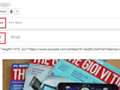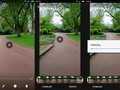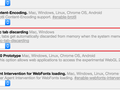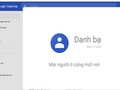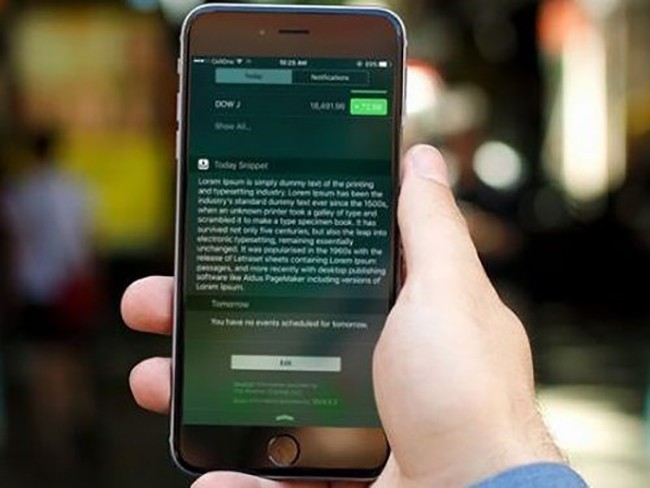
Với phiên bản mới nhất của iOS là 10.3, màn hình khóa (Lock screen) đã được trang bị thêm rất nhiều tính năng khá hữu ích. Lấy ví dụ, người dùng chỉ cần vuốt/kéo màn hình khóa từ phải sang trái để mở nhanh camera. Hơn nữa, người dùng hoàn toàn có thể vô hiệu hóa shortcut camera này nếu cảm thấy không ưng ý.
Đặc biệt hơn, bạn cũng còn có thể bổ sung thêm ứng dụng Note vào giao diện màn hình khóa. Bằng cách này, “giấy nhắc việc” sẽ được hiển thị ngay sau khi nhấn nút mở màn hình, giúp bạn dễ dàng theo dõi công việc cần làm trong tương lai.
Và để thực hiện, trước hết, bạn cần tải về và cài đặt một tiện ích mang tên Today Snippet từ cửa hàng trực tuyến App Store.
Về cơ bản, Today Snippet là một widget khá hữu ích, cho phép bạn lưu văn bản từ nhiều ứng dụng khác nhau – mà ở đây là ứng dụng Notes, sau đó hiển thị các nội dung này trên màn hình khóa của điện thoại.
Bước tiếp theo, hãy khởi chạy ứng dụng Note và nhấn chọn nhắc nhở cần đưa ra màn hình khóa. Bạn có thể tạo nhắc nhở mới trong trường hợp chưa có cái nào.
Tiếp đến, hãy tô chọn nội dung cần đưa ra màn hình khóa, sau đó nhấn chọn Share trong trình đơn vừa xuất hiện.
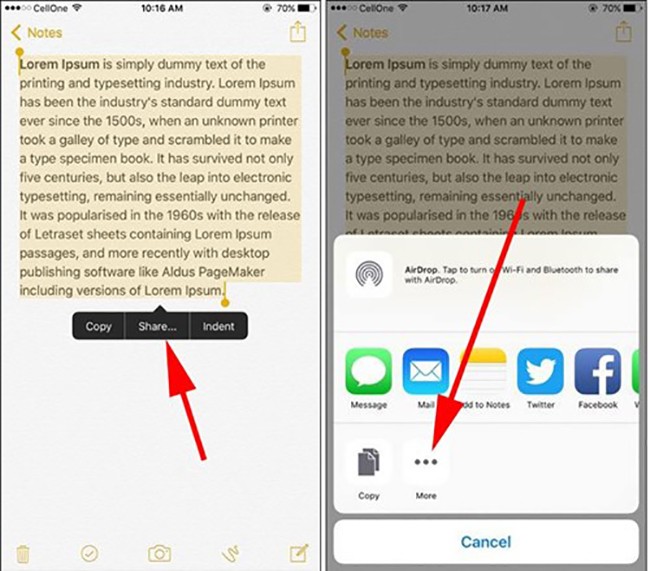
Khi đó, một hộp thoại Share dạng pop-up sẽ xuất hiện từ phía dưới của điện thoại, bạn hãy nhấn nút More (biểu tượng hình 3 chấm) và trượt thanh kích hoạt của mục Today.
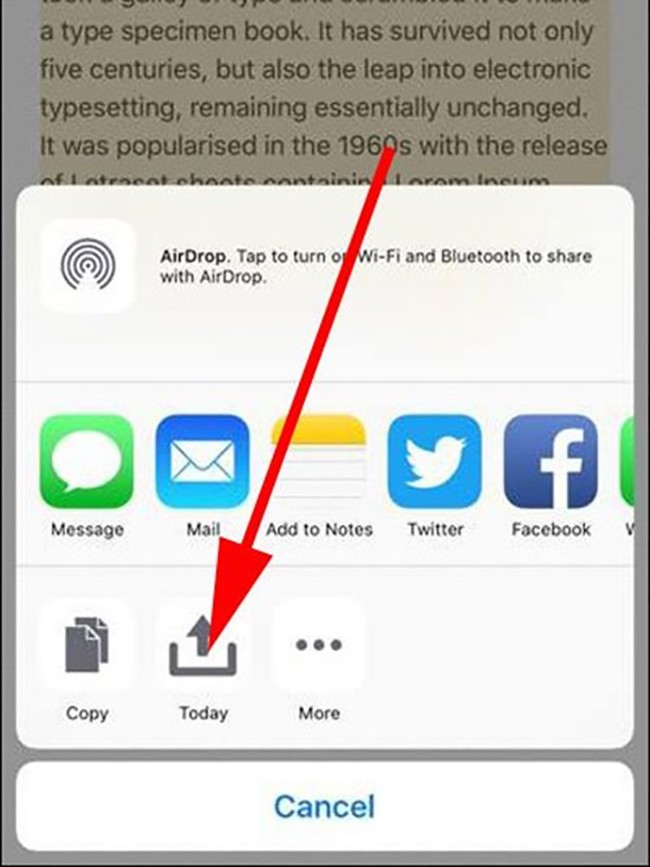
Quay trở lại với màn hình Home, để hiển thị widget Today Snippet ngoài màn hình khóa, bạn hãy trượt thanh notification xuống và chuyển sang giao diện Today, nhấn nút Edit và chọn add Today Snippet widget là hoàn tất.
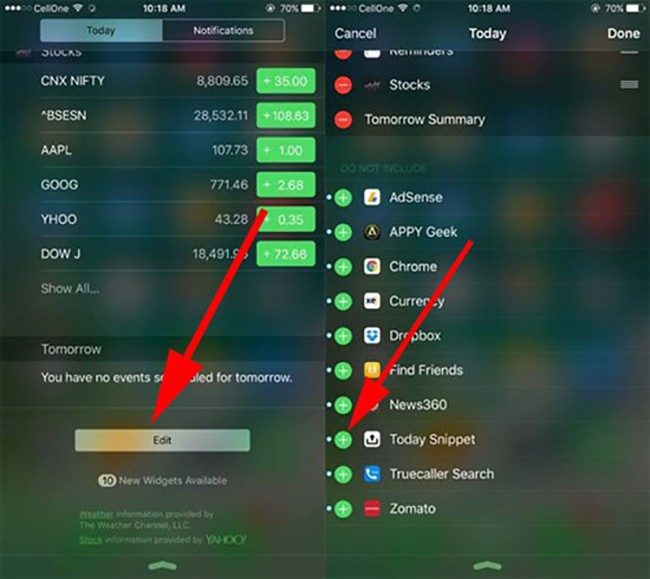
Ngoài ra, để xóa những nội dung được hiển thị trên Today Snippet, bạn hãy khởi chạy ứng dụng Today Snippet, truy cập giao diện Settings và nhấn chọn Delete Today Snippet Text.
Theo PC World VN
http://www.pcworld.com.vn/articles/cong-nghe/lam-the-nao/2017/04/1251597/hien-thi-noi-dung-note-tren-lock-screen-cua-ios-10-3/